
「ソース "nvlddmkm" からのイベント ID 14 の説明が見つかりません。」エラーが発生して、ディスプレイが暗転してしまう事象の解決策を知りたい
こういった疑問に答えます。
本記事の内容
- 「ソース "nvlddmkm" からのイベント ID 14 の説明が見つかりません。」エラーが発生して、ディスプレイが暗転してしまう事象の解決策

この記事を書いている私は、某SIerに勤務しながら、
WEB系エンジニア・インフラエンジニアに憧れて、プログラミングおよびインフラ技術の勉強をしています。
こういった私が、解説していきます。
私が実機で試したコマンドや画像を載せて書いています。
記事の信頼性担保に繋がると思います。
「ソース "nvlddmkm" からのイベント ID 14 の説明が見つかりません。」エラーが発生して、ディスプレイが暗転してしまう事象の解決策
発生した事象
- マウスカーソルが突然、動かなくなる(マウスが反応しなくなる)
- キーボードも反応しなくなる
- ディスプレイが突然、暗転する
- 1~2分経つと、自然に復活することもある
- 深刻な場合は、自然にWindowsが再起動する
- もっと深刻な場合は全く反応しなくなるので、強制的にOS再起動するしかなくなる
イベントログを確認
以下のように、「nvlddmkm」から「イベントID 14」のエラーが発生していました。
![]()
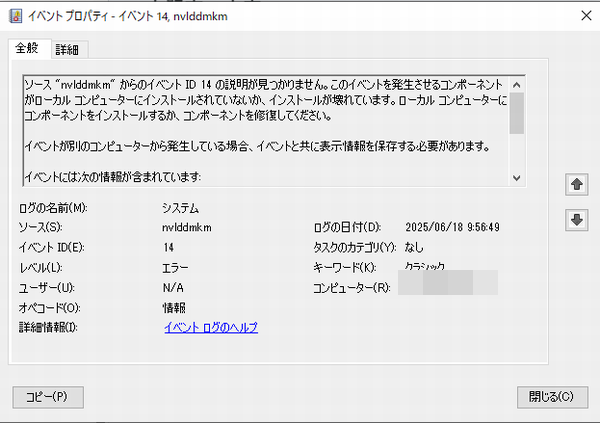
ログの名前: System ソース: nvlddmkm 日付: 2025/06/18 9:56:49 イベント ID: 14 タスクのカテゴリ: なし レベル: エラー キーワード: クラシック ユーザー: N/A コンピューター: XXXXXXXXXXX 説明: ソース "nvlddmkm" からのイベント ID 14 の説明が見つかりません。このイベントを発生させるコンポーネントがローカル コンピューターにインストールされていないか、インストールが壊れています。ローカル コンピューターにコンポーネントをインストールするか、コンポーネントを修復してください。 イベントが別のコンピューターから発生している場合、イベントと共に表示情報を保存する必要があります。 イベントには次の情報が含まれています: \Device\Video3 XXXX(XXXX) 00000000 00000000 メッセージ リソースは存在しますが、メッセージがメッセージ テーブルに見つかりませんでした。
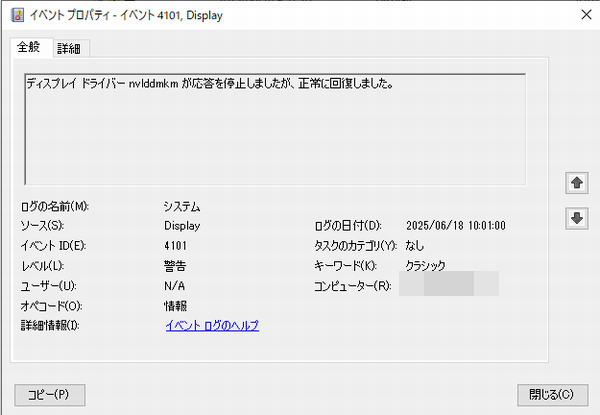
ログの名前: System ソース: Display 日付: 2025/06/18 10:01:00 イベント ID: 4101 タスクのカテゴリ: なし レベル: 警告 キーワード: クラシック ユーザー: N/A コンピューター: XXXXXXXXXXX 説明: ディスプレイ ドライバー nvlddmkm が応答を停止しましたが、正常に回復しました。
「nvlddmkm」とは?
「nvlddmkm」というのは、NVIDIAのグラフィックドライバーに関連するシステムファイルらしいです。
試してみた対処方法(その1)PCケース内のファンの掃除
NVIDIAのグラボの動作不良ということみたいなので、
ひとまずPCケースを開けてみたら、
グラボが非常に高温になっていました。
(さわったらやけどするぐらいにヒートシンクの金属が熱くなっていました)
- グラボのファンのホコリを綺麗に除去してみる
ファンにホコリが大量についていたので、
それらを取り除いて、
しばらく電源OFFの状態で放置して温度が下がるのを待ちました。
この対処法は効果がありませんでした。
ファンを掃除して、機器の温度が下がったあとに、
再度、PCを使い始めると、しばらくの間は正常に動作しているのですが、
またしばらく経つと、不具合事象が再発してしまいました。
このとき、グラボを見てみると、非常に熱くなっているのにかかわらず、
ファンが止まっていました。
試してみた対処方法(その2)NVIDIAコントロールパネルの設定変更
次にやったのは、NVIDIAコントロールパネルの設定変更です。
3D設定 > 3D設定の管理 > 電源管理モード
を「標準」になっていたところを「パフォーマンス最大化を優先」に変更してみました。
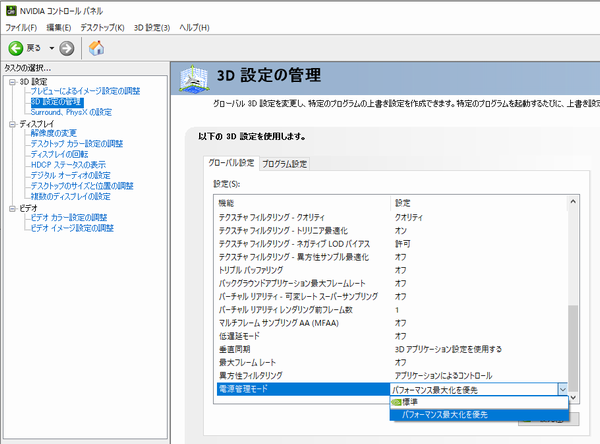
この対処法は効果がありませんでした。
このとき、グラボを見てみると、非常に熱くなっているのにかかわらず、
ファンがやはり止まっていました。
原因の推測
状況から推察するに、グラボ自体の不具合のようなので、
もう残す対処法は機器交換しかないかな、と考えました。
試してみた対処方法(その3)グラボの機器交換
交換前の旧グラボ
- NVIDIA GeForce GTX 760 (1.5GB)

2014年9月頃に購入したHPのデスクトップに搭載されていたものなので、
かれこれ10年以上も動いてくれたものになります。
寿命でしょうか。十分働いてくれたと思います。今までありがとうございました。
交換後の新しいグラボ
- MSI GeForce RTX 3050 VENTUS 2X E 6G OC
2世代前のRTX30シリーズの中でも一番安いやつで、2024年発売の製品です。


 | MSI GeForce RTX 3050 VENTUS 2X E 6G OC グラフィックスカード VD8926 |
この製品を選んだポイントは以下です。
グラボを交換したら、不具合事象が解決しました。



